Kako dokazati besedilo v tujem jeziku v Wordu 2016

V interesu kozmopolitizma vam Word 2016 omogoča delo s tujimi jeziki. Naučite se, kako vnesti in urediti besedilo v tujem jeziku, ter preveriti črkovanje in slovnico.
Word 2010 vam omogoča, da potresete znake, ki presegajo 26 črk abecede tipkovnice, številke, nekaj simbolov in ločil. Word na primer ponuja črke in simbole tujih jezikov – vse vrste zabavnih stvari. V dokument lahko vstavite poseben znak ali simbol na več načinov:
Meni Simbol: Kliknite ukazni gumb Simbol v skupini Simbol na zavihku Vstavljanje. Prikaže se seznam nekaterih priljubljenih ali nedavno uporabljenih simbolov. Če izberete simbol iz menija, vstavite poseben simbol neposredno v vaše besedilo (kjer imate trenutno kazalec za vstavljanje), tako kot vstavite kateri koli drug znak.

Pogovorno okno Simbol: Če v meniju Simbol izberete več simbolov, se prikaže pogovorno okno Simbol. V meniju Pisava izberite okrasno pisavo, kot je Wingdings, da vidite čudne in nenavadne znake. Če si želite ogledati obseg tega, kar je mogoče z običajnim besedilom, na spustnem seznamu Pisava izberite (Normal Text). Uporabite spustni seznam Podnabor, da si ogledate še več simbolov in podobno.
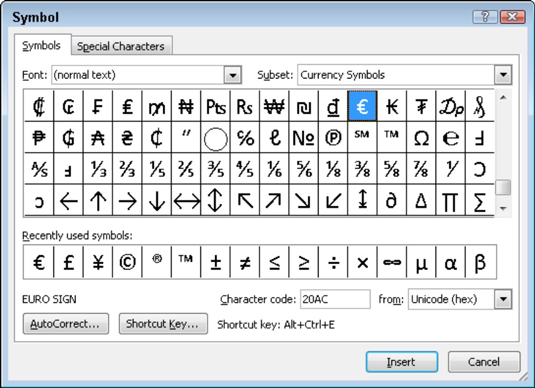
Če želite v dokument vstaviti znak iz pogovornega okna Simbol, izberite simbol in kliknite gumb Vstavi. Ko končate z uporabo pogovornega okna Simbol, kliknite gumb Prekliči.
Koda simbola: simbole lahko vstavite tako, da vnesete kodo simbola in nato pritisnete kombinacijo tipk Alt+X. Koda za znak sigma je na primer 2211: v dokument vnesite 2211 in pritisnite Alt+X. Številka 2211 se čarobno spremeni v znak sigma. Hitro spletno iskanje bo ustvarilo vir s seznamom simbolov in njihovimi ustreznimi kodami.
Nekateri simboli imajo bližnjične tipke. Pojavijo se na dnu pogovornega okna Simbol. Na primer, bližnjica do simbola stopnje je Ctrl+@, preslednica — pritisnite Ctrl+@ (pravzaprav Ctrl+Shift+2) in nato vnesite presledek.
V interesu kozmopolitizma vam Word 2016 omogoča delo s tujimi jeziki. Naučite se, kako vnesti in urediti besedilo v tujem jeziku, ter preveriti črkovanje in slovnico.
Učinkovito filtriranje in razvrščanje podatkov v vrtilni tabeli Excel 2019 za boljša poročila. Dosežite hitrejše analize z našimi namigi in triki!
Reševalec v Excelu je močno orodje za optimizacijo, ki lahko naleti na težave. Razumevanje sporočil o napakah reševalca vam lahko pomaga rešiti težave in optimizirati vaše matematične modele.
Odkrijte različne <strong>teme PowerPoint 2019</strong> in kako jih lahko uporabite za izboljšanje vaših predstavitev. Izberite najboljšo temo za vaše diapozitive.
Nekateri statistični ukrepi v Excelu so lahko zelo zmedeni, vendar so funkcije hi-kvadrat res praktične. Preberite vse opise funkcij hi-kvadrat za bolje razumevanje statističnih orodij.
V tem članku se naučite, kako dodati <strong>obrobo strani</strong> v Word 2013, vključno z različnimi slogi in tehnikami za izboljšanje videza vaših dokumentov.
Ni vam treba omejiti uporabe urejevalnika besedil na delo z enim samim dokumentom. Učinkovito delajte z več dokumenti v Wordu 2013.
Sodelovanje pri predstavitvi, ustvarjeni v PowerPointu 2013, je lahko tako preprosto kot dodajanje komentarjev. Odkrijte, kako učinkovito uporabljati komentarje za izboljšanje vaših predstavitev.
Ugotovite, kako prilagoditi nastavitve preverjanja črkovanja in slovnice v Wordu 2016, da izboljšate svoje jezikovne sposobnosti.
PowerPoint 2013 vam ponuja različne načine za izvedbo predstavitve, vključno s tiskanjem izročkov. Izročki so ključnega pomena za izboljšanje vaše predstavitve.




